আধুনিক ব্যবহারকারী যেকোন জায়গায় কম্পিউটিং প্রযুক্তি দ্বারা বেষ্টিত। কখনও কখনও একজন ব্যক্তির বেশ কয়েকটি কম্পিউটার থাকতে পারে এবং প্রায়শই তার উপার্জন তাদের উপর নির্ভর করে। এই ক্ষেত্রে, সরঞ্জামগুলি সর্বদা ওয়ার্কিং অর্ডারে রাখা প্রয়োজন। উইন্ডোজ অপারেটিং সিস্টেমের একটি ব্যাকআপ কপি এটিতে সহায়তা করবে।
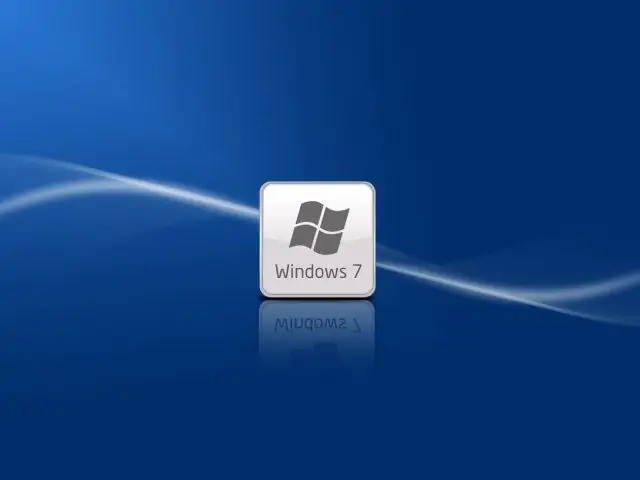
প্রয়োজনীয়
- - বুটেবল ইউএসবি ফ্ল্যাশ ড্রাইভ;
- - অ্যাক্রোনিস ট্রু ইমেজ প্রোগ্রাম।
নির্দেশনা
ধাপ 1
প্রথম পদক্ষেপটি ব্যাকআপের জন্য প্রস্তুত করা। এটি করার জন্য, এতে অ্যাক্রোনিস ট্রু ইমেজটির সাথে ইনস্টল করা একটি বুটেবল USB ফ্ল্যাশ ড্রাইভ তৈরি করুন। অ্যাপ্লিকেশনটি উইন্ডোজ পরিবারের ব্যাকআপ তৈরির অন্যতম সেরা বিকল্প হিসাবে বিবেচিত।
ধাপ ২
এর পরে, আপনাকে এই ফ্ল্যাশ ড্রাইভ থেকে বুট করতে হবে। এটি করার জন্য, আপনার চিত্র থেকে কম্পিউটার বুট করতে BIOS এ এইচডিডি থেকে ইউএসবি-এইচডিডি বিকল্পে প্রথম বুট ডিভাইসটি সেট করুন।
ধাপ 3
মাল্টি বুট ফ্ল্যাশ ড্রাইভ থেকে বুট করার পরে আপনি অ্যাক্রোনিস প্রোগ্রাম উইন্ডোটি দেখতে পাবেন, যার মধ্যে "ডিস্কস" বিভাগের অধীনে "ব্যাকআপ" ট্যাবে ক্লিক করুন। এর পরে, আপনাকে কম্পিউটারের সাথে সংযুক্ত সমস্ত হার্ড ডিস্ক এবং তাদের পার্টিশনগুলির একটি পছন্দ দেওয়া হবে। উইন্ডোজ backup ব্যাকআপের ক্ষেত্রে, মূল বিভাজন ছাড়াও, 100 মেগাবাইটের ক্ষেত্রের পাশের বাক্সটি চেক করুন।
পদক্ষেপ 4
এর পরে, আপনার অপারেটিং সিস্টেমের অনুলিপিটির জন্য সঞ্চয়স্থানটি নির্বাচন করুন। সাবধানতা অবলম্বন করুন - স্টোরেজটি অন্য একটি হার্ড ড্রাইভ হওয়া উচিত, আপনি অনুলিপি করছেন তার থেকে আলাদা, বাহ্যিক স্টোরেজ মাধ্যমটি ব্যবহার করা ভাল। তারপরে সংরক্ষণাগার ফাইলের নাম লিখুন। অভিমুখীকরণের স্বাচ্ছন্দ্যের জন্য, আপনি নামটিতে ব্যাকআপের তারিখটি যুক্ত করতে পারেন।
পদক্ষেপ 5
সমাপ্ত ক্রিয়াকলাপগুলির পরে, আপনাকে প্রবেশ করা প্যারামিটারগুলি পরীক্ষা করতে অনুরোধ জানানো হবে। সবকিছু ঠিক থাকলে "এগিয়ে যান" এ ক্লিক করুন। অনুলিপি করা তথ্যের আকারের উপর নির্ভর করে অপেক্ষা করার সময়টি 10 মিনিট পর্যন্ত সময় নিতে পারে। ব্যাকআপটি সফল হয়েছে বলে উল্লেখ করে একটি বার্তা উপস্থিত হয় was
পদক্ষেপ 6
সমস্ত ব্যাকআপ ক্রিয়াকলাপ শেষ করার পরে, আপনাকে অবশ্যই "প্রথম বুট অগ্রাধিকার" মূল সেটিংসে ফিরিয়ে দিতে হবে। এটি করতে, BIOS এ ফিরে যান এবং এইচডিডি তে প্রথম বুট ডিভাইস প্যারামিটারটি ঠিক করুন। অ-কার্যকারী সফ্টওয়্যার কারণে আপনার সরঞ্জামগুলির ব্যর্থতা সম্পর্কে এখন আপনাকে চিন্তা করার দরকার নেই। অপারেটিং সিস্টেম সংরক্ষণাগার দ্বারা, আপনি ওএস এবং ড্রাইভারদের পুনরায় ইনস্টল না করে কয়েক ঘন্টা ব্যক্তিগত সময় ব্যয় না করে অল্প সময়ের মধ্যে কম্পিউটার সেটিংস পুনরুদ্ধার করতে পারেন।






